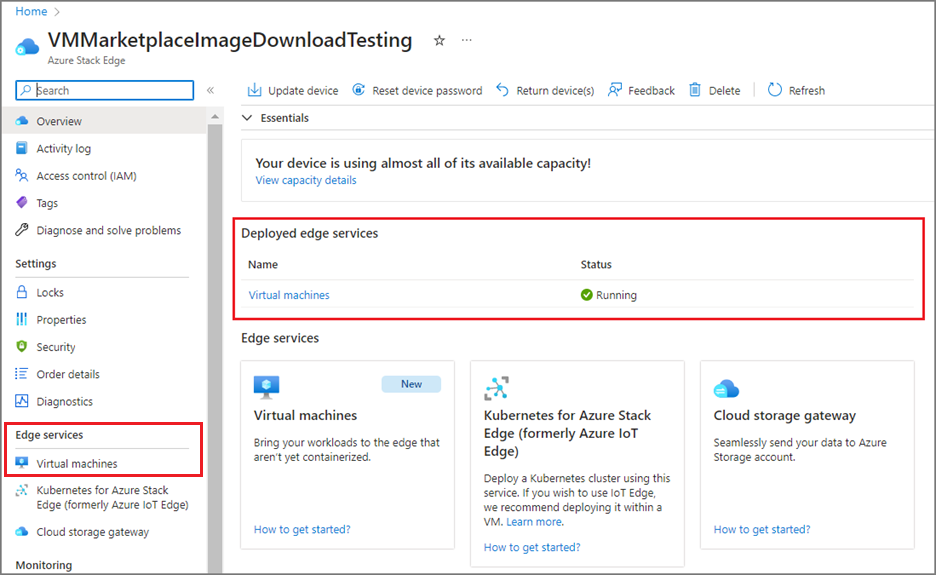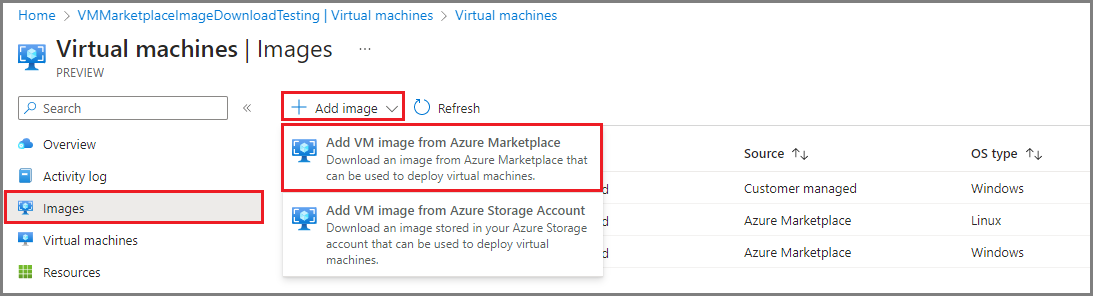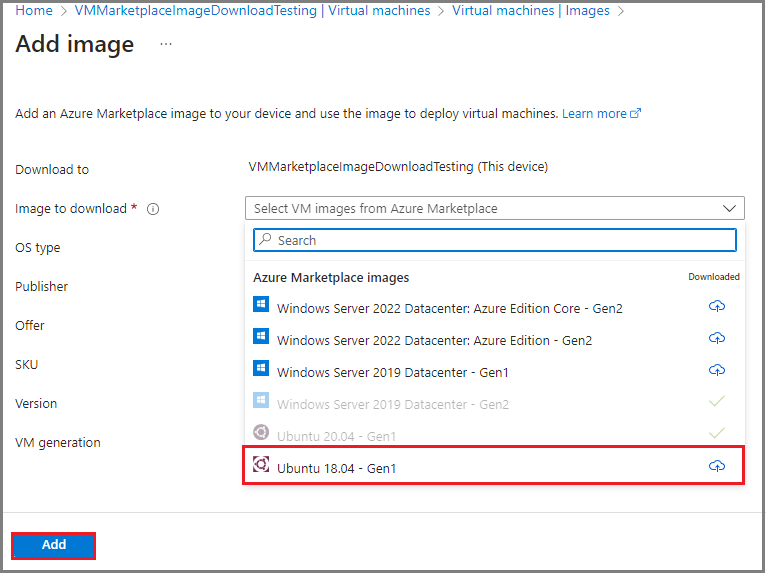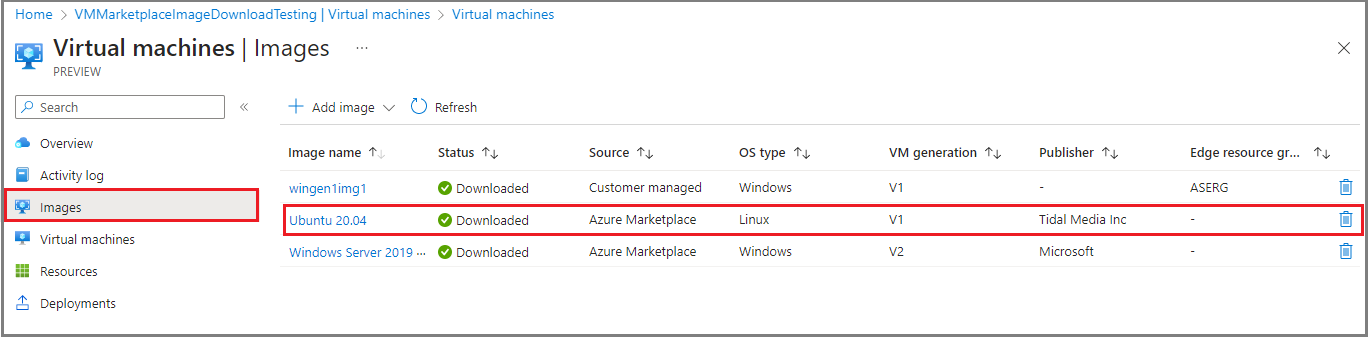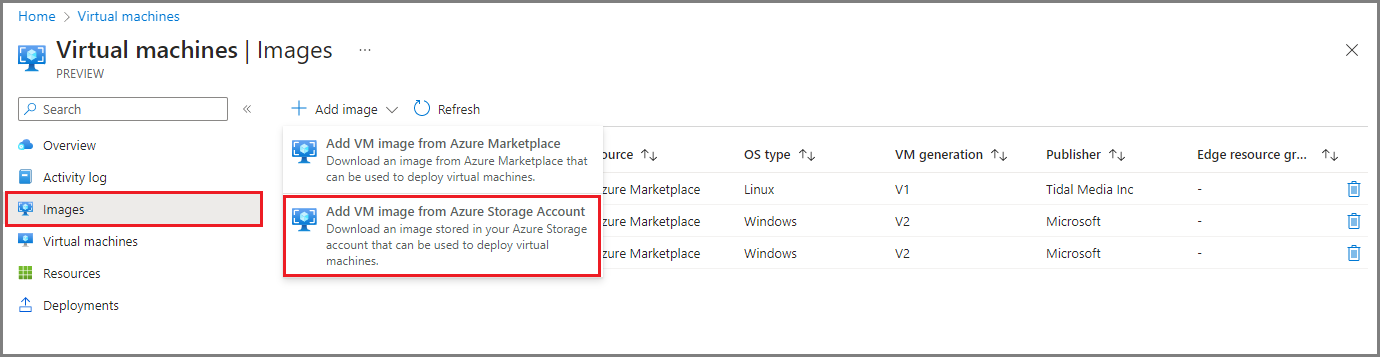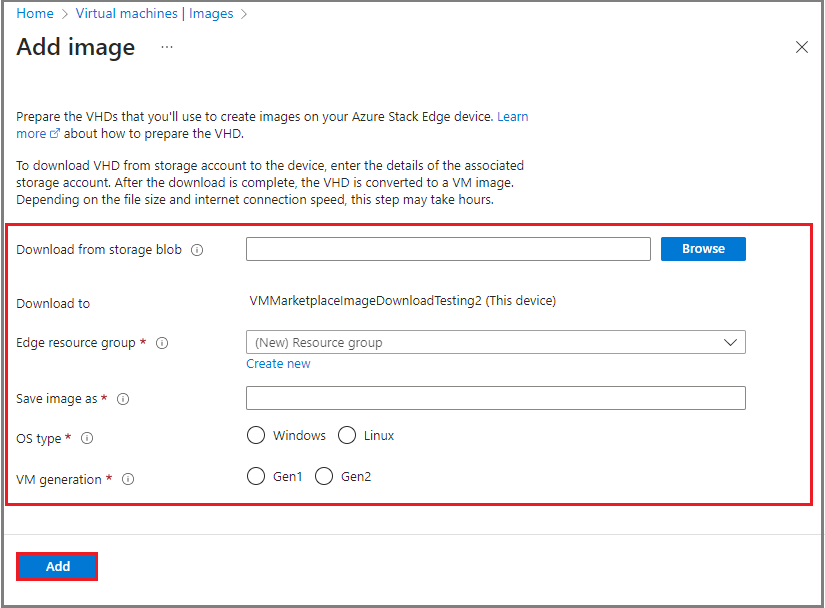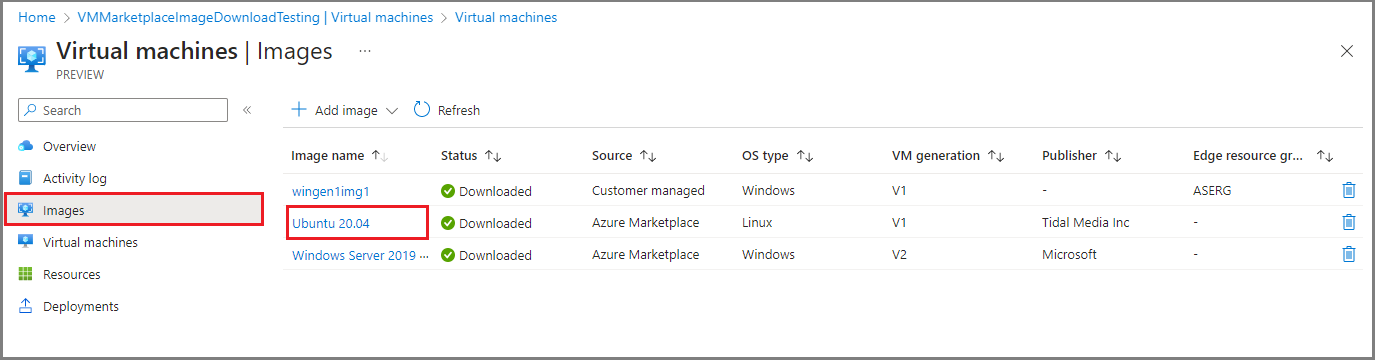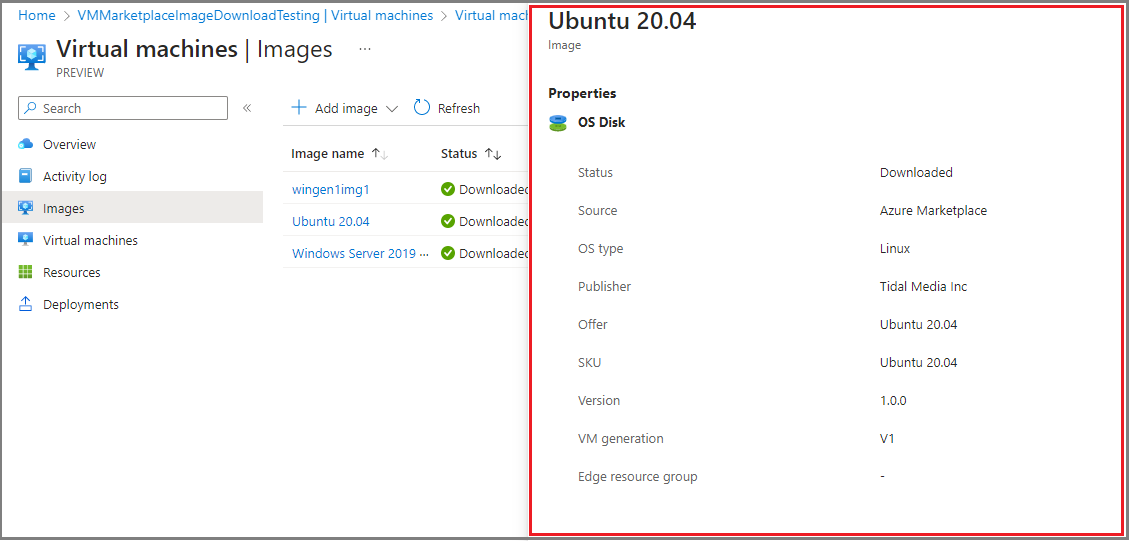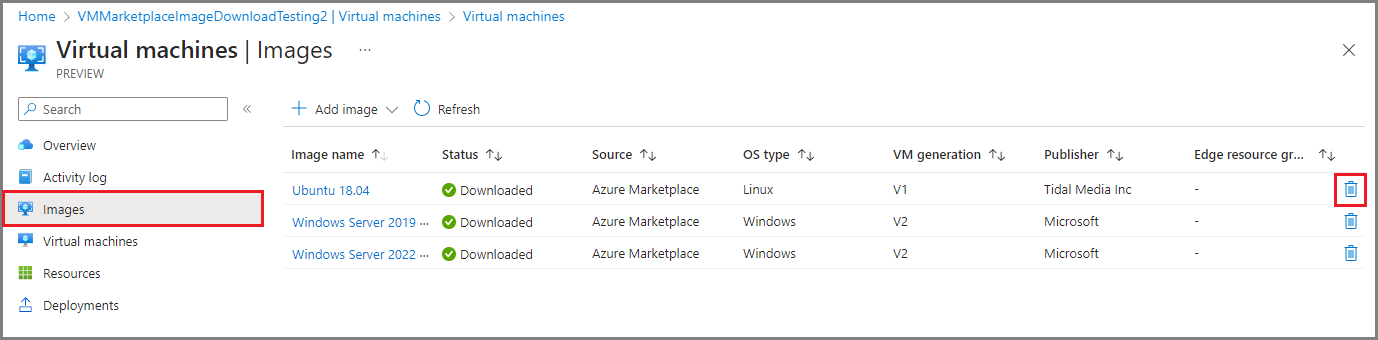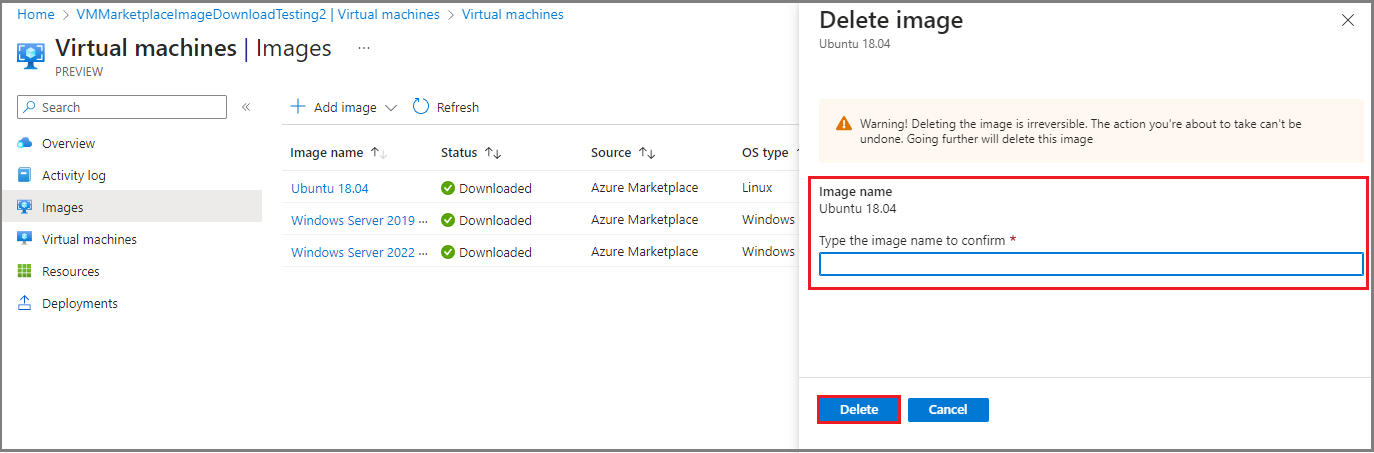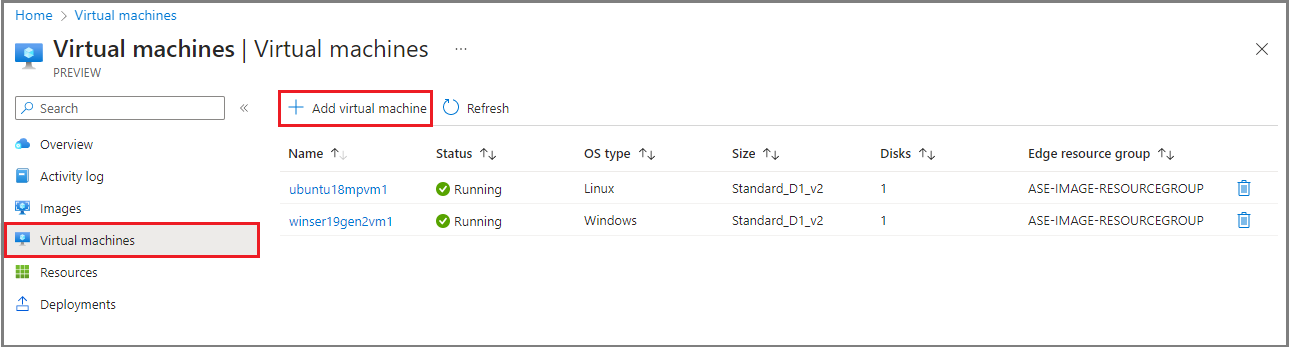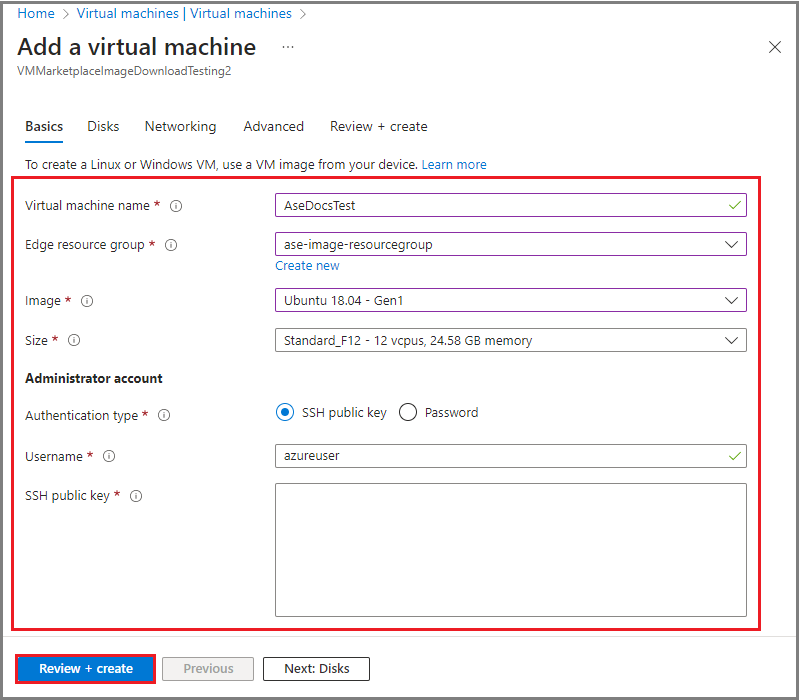Tworzenie obrazu maszyny wirtualnej na podstawie witryny Azure Marketplace lub konta usługi Azure Storage
DOTYCZY:  Azure Stack Edge Pro — PROCESOR GPU
Azure Stack Edge Pro — PROCESOR GPU
W tym artykule opisano sposób tworzenia obrazu maszyny wirtualnej przy użyciu obrazów źródłowych z witryny Azure Marketplace lub obrazów z konta usługi Azure Storage. Te obrazy maszyn wirtualnych można następnie użyć do utworzenia maszyny wirtualnej na urządzeniu Azure Stack Edge.
Odbiorcy tego przewodnika to administratorzy IT zaznajomieni z istniejącymi rozwiązaniami usługi Azure Stack Edge.
Objęte scenariusze
W tym artykule opisano następujące scenariusze:
- Dodaj obraz maszyny wirtualnej z obrazu w witrynie Azure Marketplace za pośrednictwem witryny Azure Portal.
- Dodaj obraz maszyny wirtualnej z dysku VHD/VHDX załadowanego na koncie usługi Azure Storage za pośrednictwem witryny Azure Portal.
- Wyświetlanie właściwości obrazu maszyny wirtualnej.
- Usuwanie maszyny wirtualnej.
- Dodaj maszynę wirtualną.
Przejrzyj wymagania wstępne
Przed rozpoczęciem upewnij się, że:
Masz konto Microsoft z poświadczeniami dostępu do witryny Azure Portal.
Twoja subskrypcja usługi Azure Stack Edge jest włączona dla tej funkcji.
Masz dostęp do urządzenia Azure Stack Edge, które jest wdrażane, zarejestrowane i połączone z platformą Azure.
Urządzenie Azure Stack Edge działa w wersji 2307 lub nowszej.
Sprawdź, czy jeśli używasz obrazów niestandardowych, masz dysk VHD załadowany na koncie usługi Azure Storage. Aby uzyskać szczegółowe instrukcje, zobacz Przekazywanie obrazu wirtualnego dysku twardego na koncie usługi Azure Storage.
Sprawdź, czy maszyny wirtualne są uruchomione. Przejdź do strony Przegląd dla urządzenia Azure Stack Edge. Wdrożone usługi brzegowe muszą wyświetlać maszyny wirtualne jako Uruchomione.
Aby włączyć maszynę wirtualną, wykonaj kroki opisane w artykule Wdrażanie maszyn wirtualnych na urządzeniu Azure Stack Edge.
Dodawanie obrazu maszyny wirtualnej z witryny Azure Marketplace
Wykonaj poniższe kroki, aby utworzyć obraz maszyny wirtualnej rozpoczynający się od obrazu witryny Azure Marketplace. Obraz maszyny wirtualnej umożliwia wdrażanie maszyn wirtualnych w klastrze usługi Azure Stack Edge.
Przejdź do zasobu klastra usługi Azure Stack Edge w witrynie Azure Portal. Wybierz pozycję Obrazy> maszyn wirtualnych>+ Dodaj obraz. Wybierz pozycję Dodaj obraz maszyny wirtualnej z witryny Azure Marketplace.
Na stronie Dodawanie obrazu wybierz obraz z menu rozwijanego Obraz, aby pobrać, a następnie wybierz pozycję Dodaj.
W oknie dialogowym Tworzenie obrazu przejrzyj szczegóły maszyny wirtualnej, a następnie wybierz pozycję Utwórz.
Po zakończeniu pobierania obrazu na liście obrazów zostanie wyświetlony obraz maszyny wirtualnej, a pozycja Stan jest wyświetlana jako Pobrana ze źródłem z witryny Azure Marketplace. Zostanie również wyświetlone powiadomienie o pomyślnym zakończeniu operacji.
Dodawanie obrazu maszyny wirtualnej z konta usługi Azure Storage
Obraz maszyny wirtualnej można utworzyć, pobierając obraz z konta usługi Azure Storage, a następnie używając tego obrazu maszyny wirtualnej do wdrożenia maszyny wirtualnej.
W zasobie klastra usługi Azure Stack Edge wykonaj następujące kroki:
Przejdź do pozycji Obrazy.
Wybierz pozycję + Dodaj obraz , a następnie z listy rozwijanej wybierz pozycję Dodaj obraz maszyny wirtualnej z konta usługi Azure Storage.
Na stronie Dodawanie obrazu podaj następujące informacje:
Magazyn obiektów blob — wybierz źródło obiektu blob magazynu dla obrazu maszyny wirtualnej.
Grupa zasobów — utwórz nową lub wybierz istniejącą grupę zasobów do skojarzenia z obrazem maszyny wirtualnej.
Zapisz obraz jako — podaj nazwę obrazu maszyny wirtualnej.
Typ systemu operacyjnego — określ system operacyjny skojarzony z obrazem na koncie magazynu — Windows lub Linux.
Generacja maszyny wirtualnej — wybierz generację obrazu maszyny wirtualnej.
Wybierz pozycję Dodaj , aby utworzyć obraz maszyny wirtualnej.
Zadanie wdrożenia szablonu usługi Azure Resource Manager jest uruchamiane dla obrazu maszyny wirtualnej. Wdrożenie obrazu trwa kilka minut. Czas potrzebny na pobranie obrazu zależy od rozmiaru obrazu niestandardowego i przepustowości sieci dostępnej do pobrania.
Wdrożenie obrazu można śledzić w siatce obrazów maszyny wirtualnej. Możesz wyświetlić listę obrazów maszyn wirtualnych, które zostały już pobrane, oraz te, które są pobierane w klastrze.
Po zakończeniu pobierania obrazu obraz jest wyświetlany na liście obrazów, a stan jest wyświetlany jako Pobrany. Aby wyświetlić więcej szczegółów na temat dowolnego obrazu, wybierz nazwę obrazu maszyny wirtualnej z listy obrazów maszyn wirtualnych.
Wyświetlanie właściwości obrazu maszyny wirtualnej
Przed użyciem obrazu do utworzenia maszyny wirtualnej możesz wyświetlić właściwości obrazów maszyn wirtualnych. W tym celu wykonaj następujące kroki w zasobie klastra usługi Azure Stack Edge:
Wybierz pozycję Obrazy , a następnie wybierz obraz maszyny wirtualnej w kolumnie Nazwa obrazu.
Wyświetl właściwości obrazu maszyny wirtualnej po prawej stronie.
Usuwanie obrazu maszyny wirtualnej
Jeśli nie jest już potrzebny, możesz usunąć obraz maszyny wirtualnej. Aby usunąć maszynę wirtualną z zasobu usługi Azure Stack Edge, wykonaj następujące kroki:
Wybierz pozycję Obrazy.
Z listy obrazów maszyn wirtualnych wyświetlanych w okienku po prawej stronie wybierz ikonę kosza dla obrazu maszyny wirtualnej, który chcesz usunąć.
Po wyświetleniu monitu o potwierdzenie usunięcia wpisz nazwę obrazu, a następnie wybierz pozycję Usuń.
Po usunięciu obrazu maszyny wirtualnej zostanie odświeżony widok listy obrazów maszyn wirtualnych.
Dodawanie maszyny wirtualnej
Użyj utworzonego wcześniej obrazu maszyny wirtualnej, aby wdrożyć maszynę wirtualną.
Aby dodać maszynę wirtualną do zasobu usługi Azure Stack Edge, wykonaj następujące kroki:
Przejdź do pozycji Maszyny> wirtualne.
Na górnym pasku poleceń wybierz pozycję + Dodaj maszynę wirtualną.
W kreatorze Dodawanie maszyny wirtualnej na karcie Podstawowe określ następujące parametry:
- Nazwa maszyny wirtualnej — określ nazwę maszyny wirtualnej. Nazwa musi być zgodna z konwencjami nazewnictwa maszyn wirtualnych platformy Azure.
- Grupa zasobów usługi Edge — utwórz nową lub wybierz istniejącą grupę zasobów, w której wdrożysz zasoby skojarzone z maszyną wirtualną.
- Obraz — użyj menu rozwijanego, aby wybrać obraz zarządzany przez witrynę Azure Marketplace lub klienta, aby utworzyć obraz maszyny wirtualnej.
- Rozmiar — wybierz rozmiar maszyny wirtualnej odpowiedni dla wdrożonych obciążeń.
- Konto administratora — określ typ uwierzytelniania administratora, nazwę użytkownika i klucz publiczny SSH.
Aby kontynuować, wybierz pozycję Przejrzyj i utwórz.
Przejrzyj szczegóły maszyny wirtualnej, którą zamierzasz utworzyć. Aby uruchomić zadanie tworzenia maszyny wirtualnej, wybierz pozycję Utwórz.
Tworzenie maszyny wirtualnej trwa kilka minut. Po utworzeniu maszyny wirtualnej przejdź do pozycji Maszyny> wirtualne. Nowo utworzona maszyna wirtualna znajduje się na liście maszyn wirtualnych.
Następne kroki
- Wdróż maszyny wirtualne na urządzeniu z procesorem GPU Pro usługi Azure Stack Edge.